حماية PDF باستخدام UPDF على نظام Mac
يُعد ضمان خصوصية ملفات PDF أمرًا بالغ الأهمية، كما أن تطبيق التشفير والحماية بكلمة مرور والتحرير أمرٌ أساسي. يمكن لمستخدمي أجهزة ماك الآن تعزيز أمان ملفات PDF الخاصة بهم باستخدام ميزات الحماية بكلمة مرور أو التحرير ضمن برنامج UPDF.
Windows • macOS • iOS • Android آمن بنسبة 100%
1. أضف كلمة مرور للفتح والأذونات
يوفر UPDF أمانًا إضافيًا لمستندات PDF الخاصة بك من خلال تطبيق كلمة مرور للفتح والأذونات . الغرض من هذه الكلمة هو منع الأشخاص غير المصرح لهم من فتح مستندك وعرضه.
- لإضافة كلمة مرور مفتوحة وإذن، افتح ملف PDF أولاً في UPDF.
- بعد ذلك انتقل إلى أيقونة save(الحفظ) في أعلى اليسار وقم بتوسيع القائمة لاختيار خيار password protection option(الحماية باستخدام كلمة المرور) .
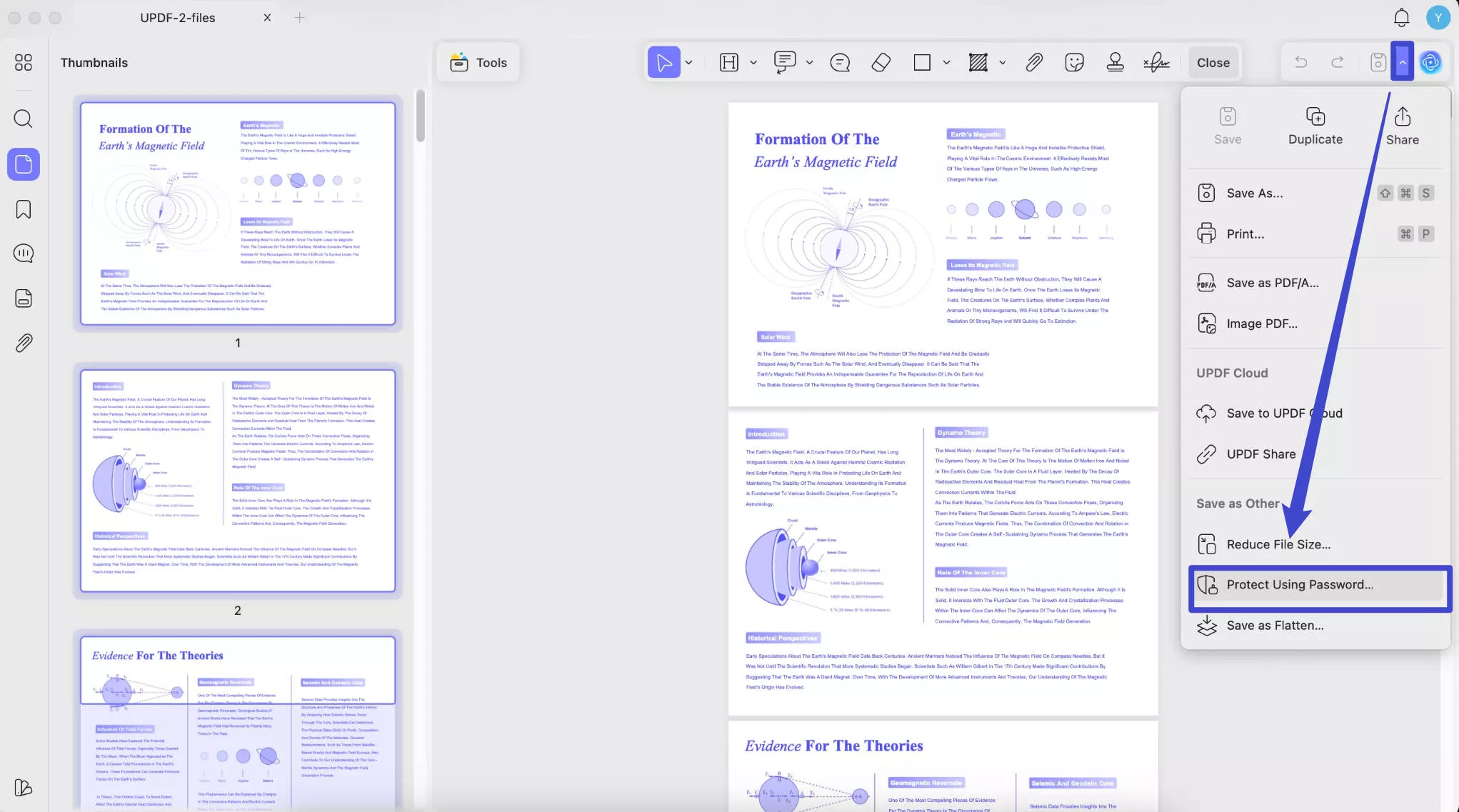
- ستظهر بعد ذلك نافذة جديدة على شاشتك، تمكنك من تعيين كلمات المرور الخاصة بك على التوالي.
- فتح كلمة المرور:
من النافذة الحالية، اضغط على زر + إضافة لإظهار نافذة أخرى.
الآن، عيّن كلمة مرورك المفتوحة ، ثم أكّدها بإعادة كتابتها. بعد ذلك، انقر على زر "Save(حفظ)" لتعيين كلمة مرورك المفتوحة.

- كلمة مرور الأذونات: لإدخال كلمة مرور الأذونات الخاصة بك، اتبع الدليل خطوة بخطوة.
في نفس النافذة، انقر فوق الزر + إضافة لوضع كلمة مرور الإذن وتأكيدها. بمجرد تعيين كل شيء، اضغط على زر Save(حفظ) لحفظه لأسباب أمنية.
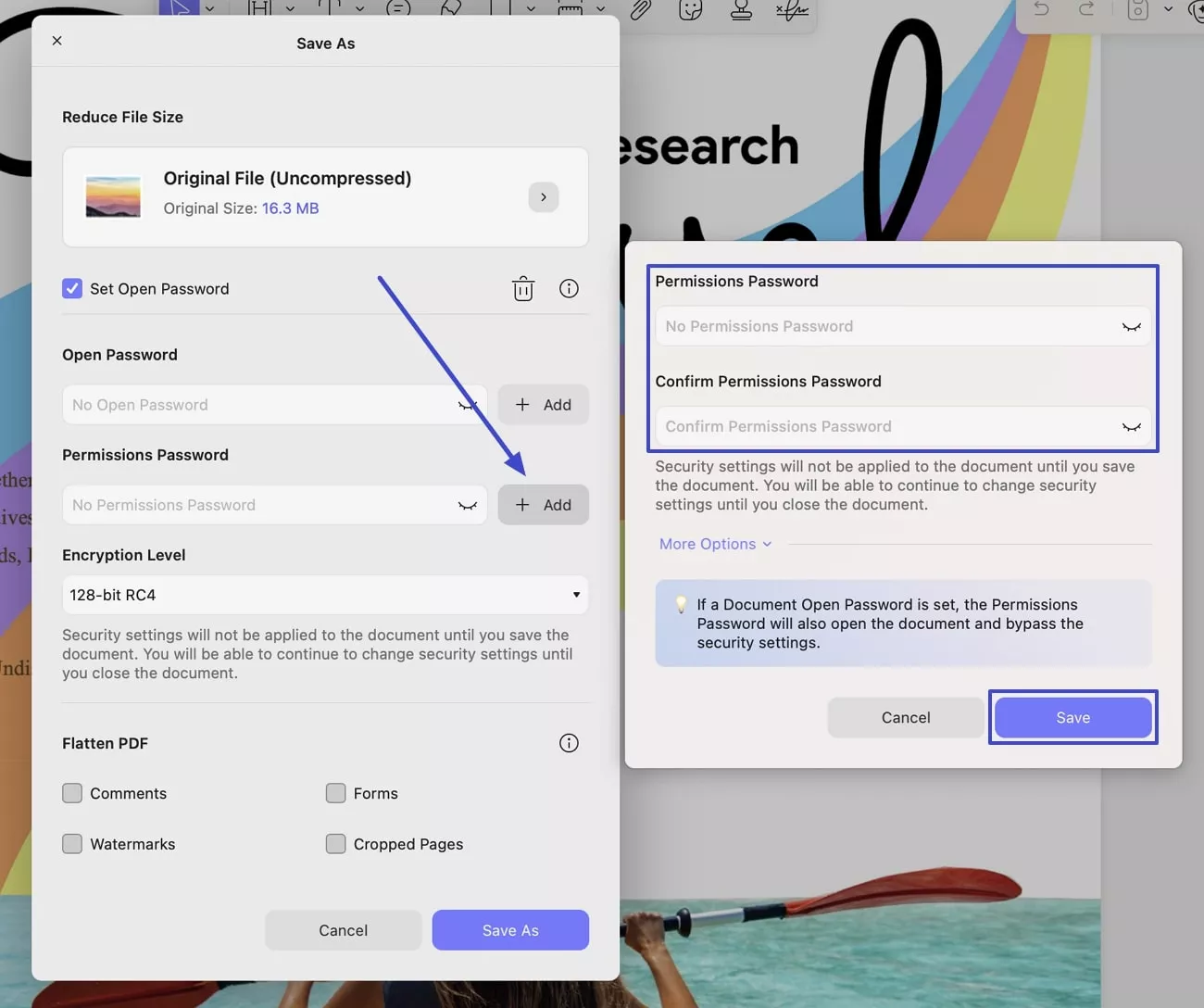
- بالإضافة إلى ذلك، يمكنك أيضًا تحديد مستوى التشفير الخاص بك عن طريق توسيع القائمة والاختيار بين 128 بت RC4، و128 بت AES، و256 بت AES.
بعد تطبيق جميع الإعدادات، اضغط على زر "Save As(حفظ باسم)" لتأمين ملف PDF بكلمات مرور جديدة. بعد ذلك، انقر على "Save(حفظ)" لحفظ الملف في النافذة المنبثقة الجديدة. يُرجى العلم أن إعدادات الأمان لن تُطبق على المستند إلا بعد حفظه.
2. إزالة الأمان
يتيح لك UPDF أيضًا ميزة إزالة الأمان من مستندك الحالي.
- لإزالة الأمان من مستندك، انقر فوق خيار إزالة كلمة المرور من قائمة الحفظ .
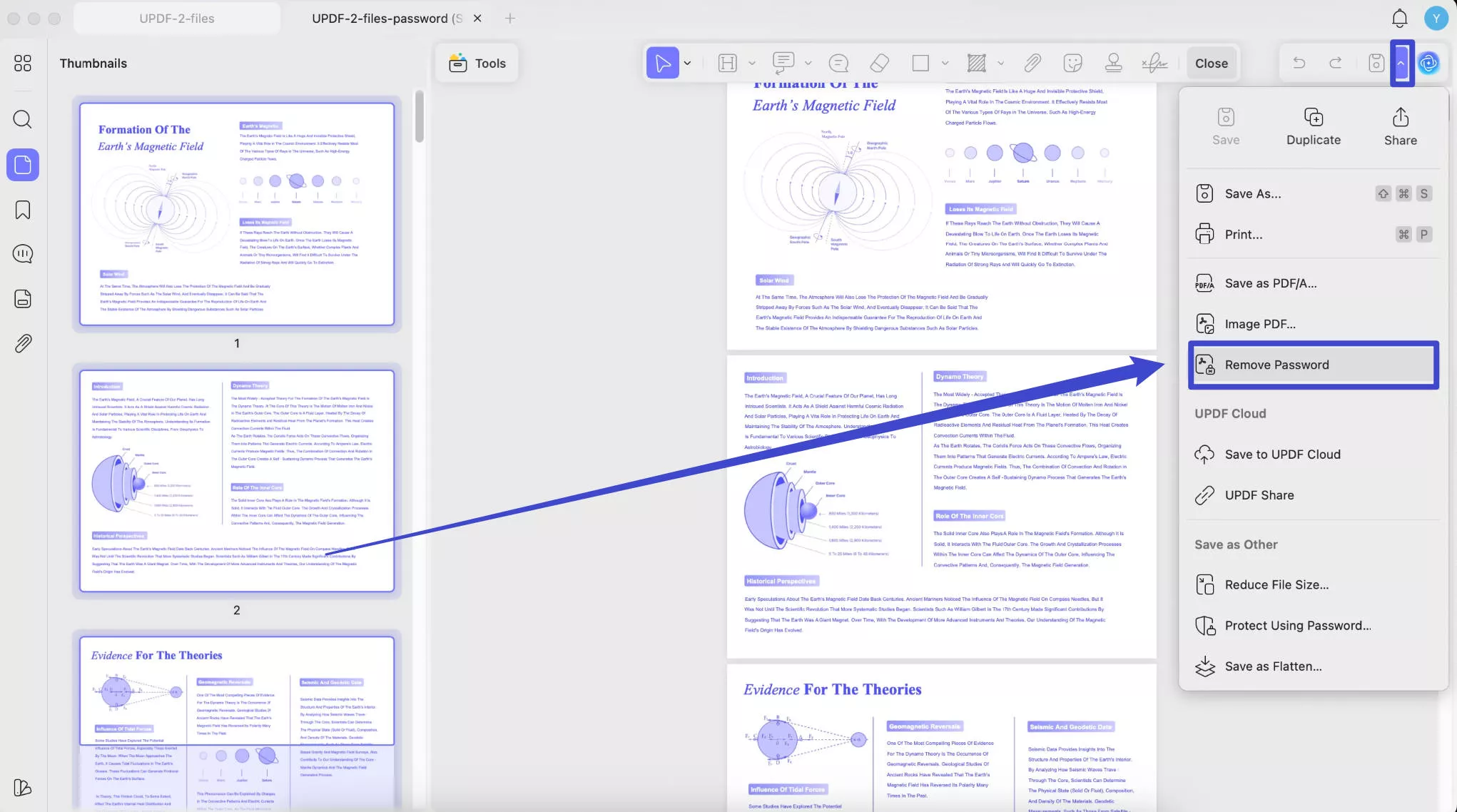
- الآن، اضغط على زر إزالة في النافذة التي تظهر حديثًا، وأدخل كلمة المرور، وانقر على " فتح القفل " لإزالة الأمان من مستندك.
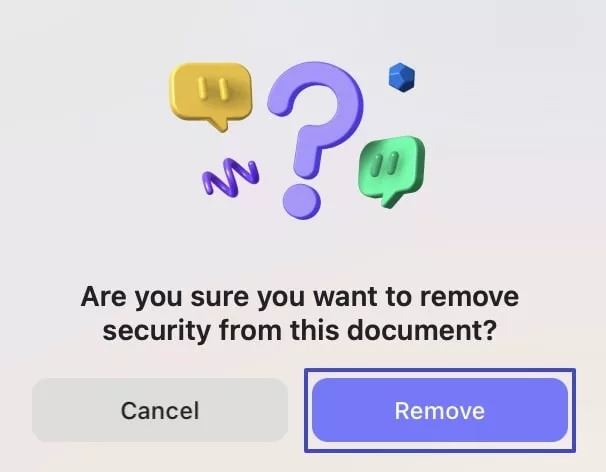
- وأخيرًا، انقر فوق زر "حفظ" ، حيث لن يتم تطبيق إعدادات الأمان إلا بعد حفظ المستند.
3. تحرير ملف PDF
بالإضافة إلى تقييد الوصول باستخدام كلمات المرور، يمكنك أيضًا تقييد كشف النصوص عبر ميزة تحرير نصوص PDF. تتيح لك هذه الميزة إخفاء الجزء المحدد من محتوى PDF. بعد التحرير، لن يتمكن أي شخص من الاطلاع على المحتوى، وبالتالي ستبقى خصوصية بياناتك سليمة.
انتقل أدناه لمعرفة كيفية تحرير ملفات PDF باستخدام UPDF!
- افتح ملف PDF المطلوب في UPDF.
- الآن، انتقل إلى خيار الأدوات من الجانب الأيسر العلوي واختر خيار التحرير من القائمة المنسدلة.
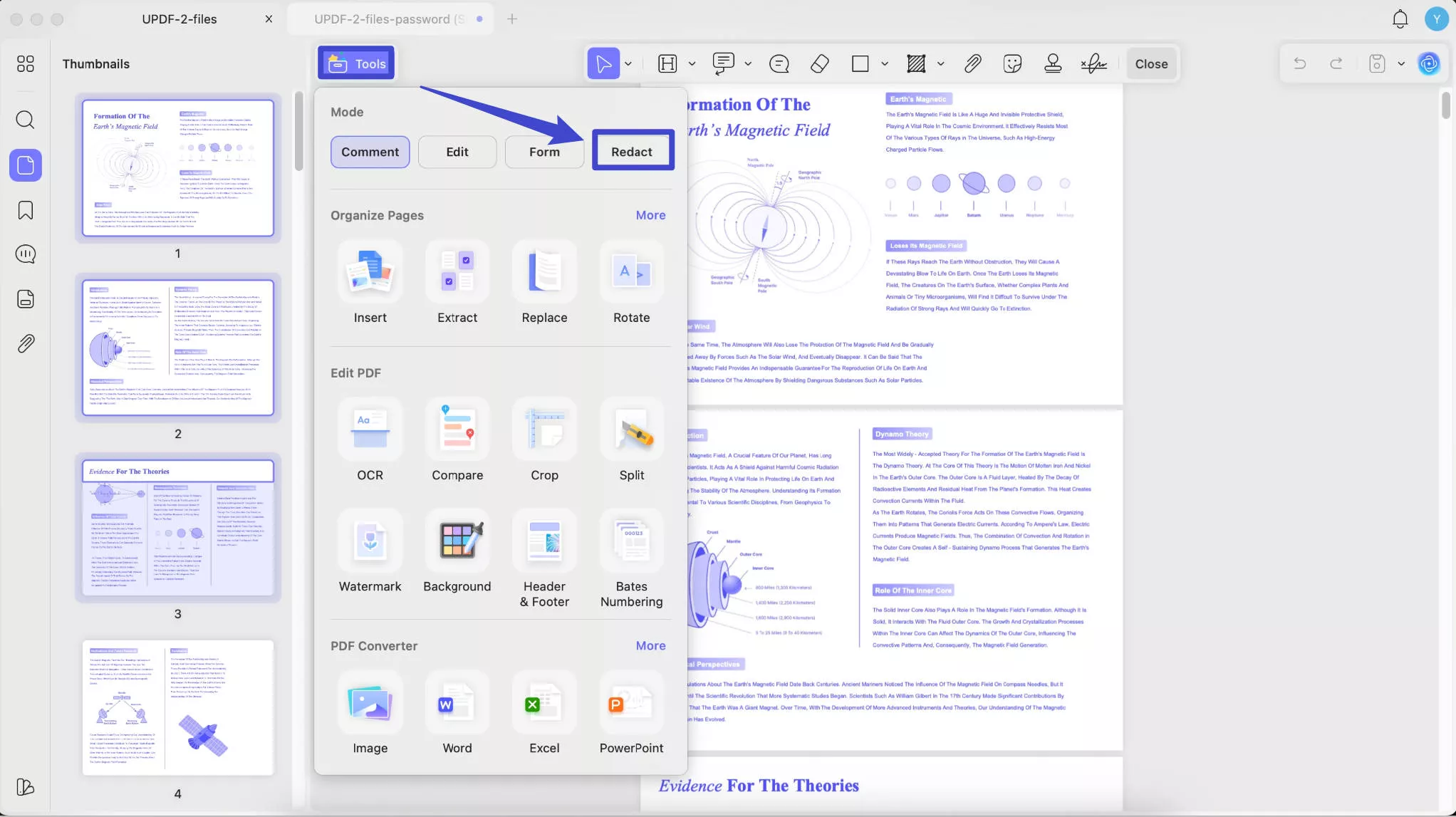
- بعد ذلك، سيظهر شريط أدوات في الأعلى يحتوي على 4 خيارات تحرير للاختيار من بينها.
تحرير النصوص والصور
- لحذف أي نص من مستندك، اضغط على خيار " حذف النص والصورة" من شريط الأدوات العلوي. بعد ذلك، حدّد أي نص باستخدام المؤشر.
- بمجرد الانتهاء من ذلك، يمكنك تغيير لون التحرير، أو إضافة ملاحظة، أو حذف التحرير من شريط الأدوات العائم.
- يوفر شريط الأدوات الكاشف أيضًا أيقونة نص التراكب ، والتي تكشف عن نافذة لإدخال نص التراكب، وتغيير محاذاة النص، واللون، والخط.
- وأخيرًا، اضغط على زر "Apply(تطبيق)" لتحرير النص المحدد من مستندك.
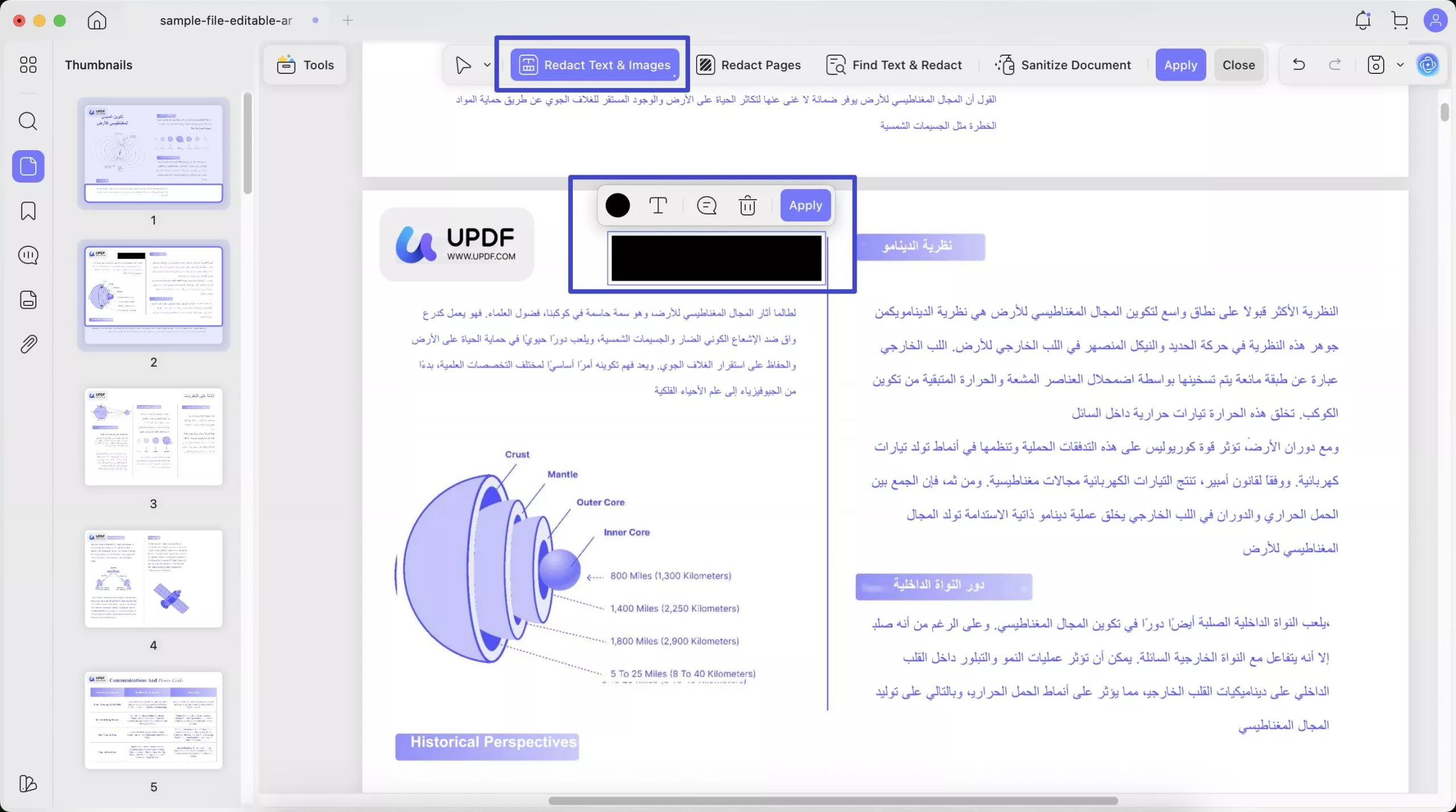
تحرير الصفحات
- بفضل هذا الخيار، يمكنك تحديد ما إذا كنت تريد تحرير جميع صفحات PDF دفعةً واحدة، أو نطاقًا مخصصًا منها. كما يمكنك اختيار تحرير الصفحات الفردية، أو الزوجية، أو الأفقية، أو العمودية.
- بالإضافة إلى ذلك، يمكنك اختيار لون تعبئة المنطقة المحررة من الخيارات المقدمة.
- بمجرد تحديد جميع الخصائص، اضغط على زر التحرير لإجراء التحرير على الصفحات المحددة.
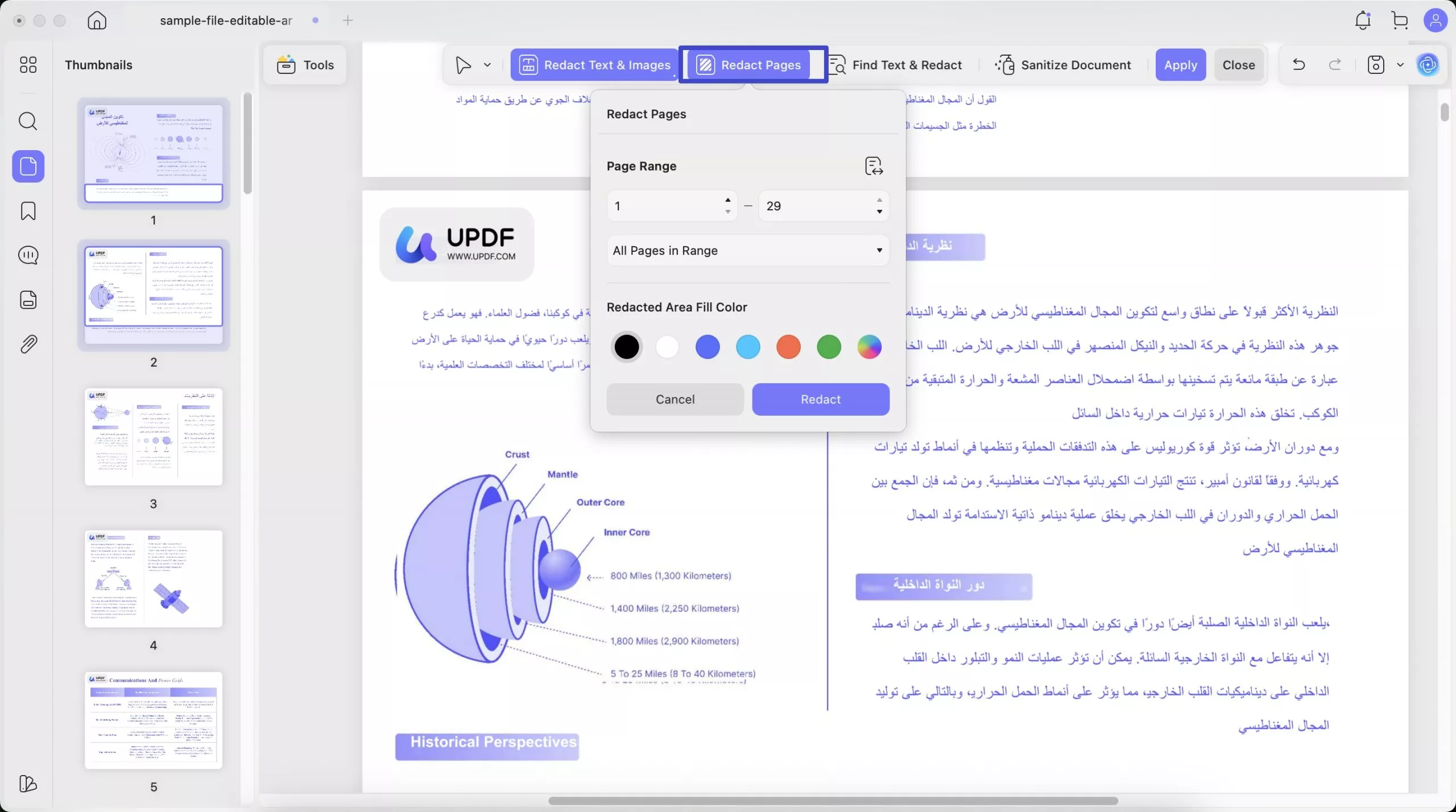
البحث عن النص وتحريره
- عند تحديد هذا الخيار، يمكنك كتابة كلمة رئيسية أو نص في مربع النص المحدد في اللوحة اليسرى للعثور على المطابقات المتاحة.
- من النتائج، اختر بين تحديد الكل أو رقم صفحة محدد للضغط على زر التحرير في أسفل اللوحة لاحقًا.
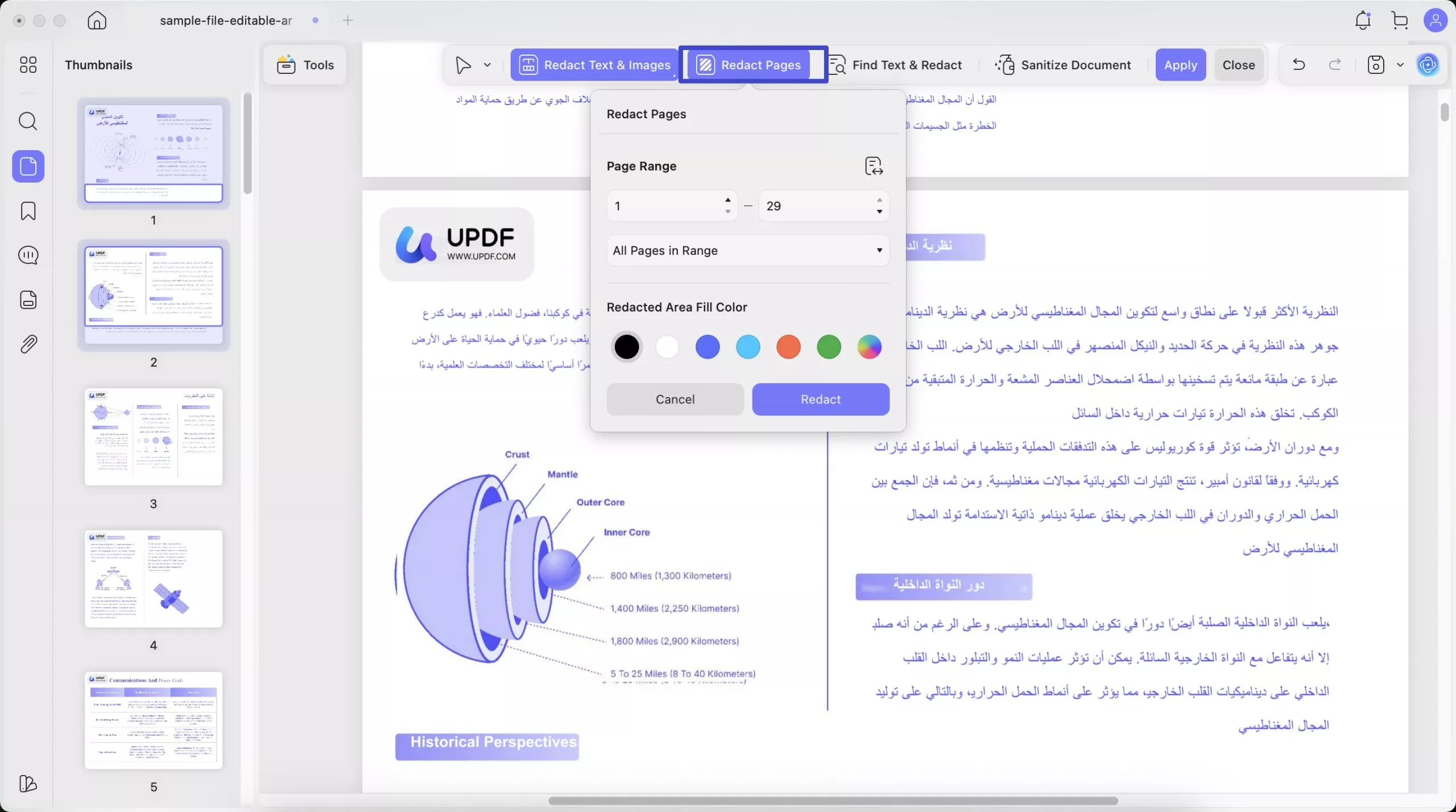
تطهير المستند
يوفر ملف UPDF الجديد خيار "Document Purge(تطهير المستند)" ، الذي يزيل البيانات المخفية والبيانات الوصفية من مستندك. يساعد هذا في الحفاظ على سلامة معلوماتك الحساسة، بحيث لا يتم نقلها إلى ملف PDF عند نشره.
- للقيام بذلك، اضغط على خيار "تطهير المستند" من شريط الأدوات العلوي، ثم اضغط على زر "موافق" بعد قراءة قائمة العناصر التي تمت إزالتها.
- الآن، انقر فوق زر "تطبيق" في الزاوية اليمنى العليا لتطبيق كافة تغييرات التحرير في ملف PDF.
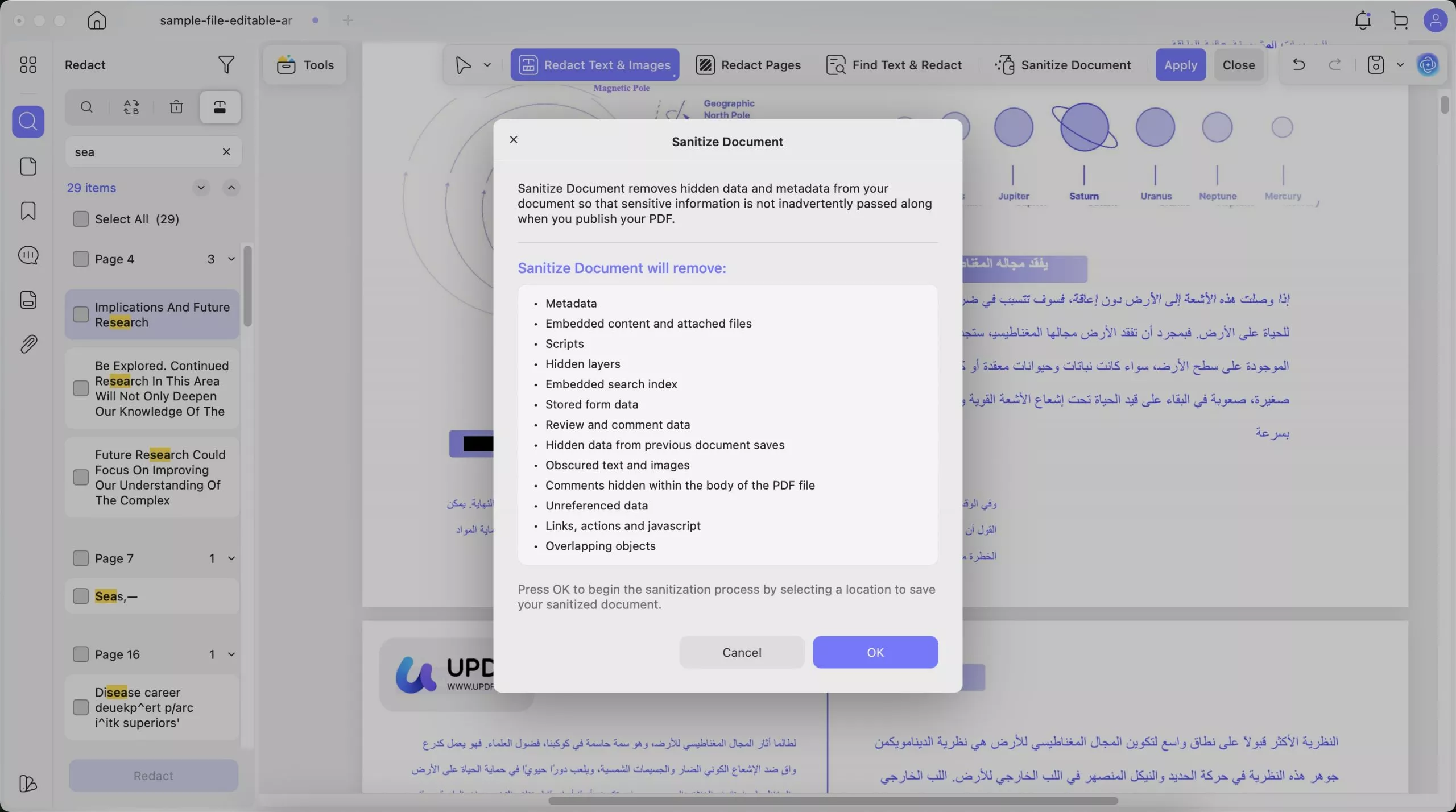
بمجرد الانتهاء من كل هذه الخطوات، لا تنس حفظ ملفك.
للاطّلاع على المزيد، يُرجى مشاهدة الفيديو.
 UPDF
UPDF
 UPDF لـWindows
UPDF لـWindows UPDF لـMac
UPDF لـMac UPDF لـiPhone/iPad
UPDF لـiPhone/iPad UPDF لـAndroid
UPDF لـAndroid  UPDF AI عبر الإنترنت
UPDF AI عبر الإنترنت UPDF Sign
UPDF Sign تحرير PDF
تحرير PDF تعليق على PDF
تعليق على PDF إنشاء PDF
إنشاء PDF نموذج PDF
نموذج PDF تحرير الروابط
تحرير الروابط تحويل PDF
تحويل PDF OCR
OCR PDF إلى Word
PDF إلى Word PDF إلى صورة
PDF إلى صورة PDF إلى Excel
PDF إلى Excel تنظيم PDF
تنظيم PDF دمج PDF
دمج PDF تقسيم PDF
تقسيم PDF قص PDF
قص PDF تدوير PDF
تدوير PDF حماية PDF
حماية PDF توقيع PDF
توقيع PDF تنقيح PDF
تنقيح PDF تطهير PDF
تطهير PDF إزالة الأمان
إزالة الأمان قراءة PDF
قراءة PDF UPDF Cloud
UPDF Cloud ضغط PDF
ضغط PDF طباعة PDF
طباعة PDF معالجة الدُفعات
معالجة الدُفعات حول UPDF AI
حول UPDF AI حلول UPDF AI
حلول UPDF AI دليل مستخدم AI
دليل مستخدم AI الأسئلة الشائعة حول UPDF AI
الأسئلة الشائعة حول UPDF AI تلخيص PDF
تلخيص PDF ترجمة PDF
ترجمة PDF الدردشة مع PDF
الدردشة مع PDF الدردشة مع الصورة
الدردشة مع الصورة تحويل PDF إلى خريطة ذهنية
تحويل PDF إلى خريطة ذهنية الدردشة مع AI
الدردشة مع AI شرح PDF
شرح PDF البحوث العلمية
البحوث العلمية البحث عن ورقة
البحث عن ورقة AI المدقق اللغوي
AI المدقق اللغوي كاتب AI
كاتب AI مساعد الواجبات AI
مساعد الواجبات AI مولد اختبارات AI
مولد اختبارات AI حلول الرياضيات AI
حلول الرياضيات AI PDF إلى Word
PDF إلى Word PDF إلى Excel
PDF إلى Excel PDF إلى PowerPoint
PDF إلى PowerPoint دليل المستخدم
دليل المستخدم حيل UPDF
حيل UPDF الأسئلة الشائعة
الأسئلة الشائعة مراجعات UPDF
مراجعات UPDF مركز التنزيل
مركز التنزيل مدونة
مدونة غرفة الأخبار
غرفة الأخبار المواصفات التقنية
المواصفات التقنية التحديثات
التحديثات UPDF مقابل Adobe Acrobat
UPDF مقابل Adobe Acrobat UPDF مقابل Foxit
UPDF مقابل Foxit UPDF مقابل PDF Expert
UPDF مقابل PDF Expert